Vous aussi, vous pouvez créer des infographies sympas avec des modèles Piktochart
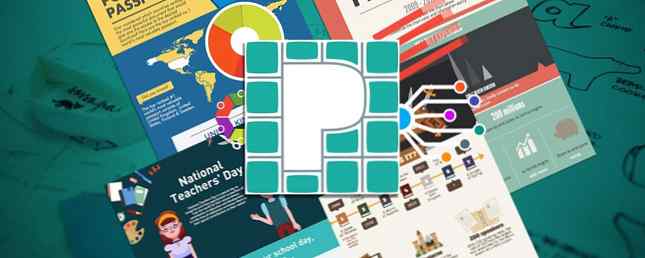
Les infographies sont chaudes, que vous aimiez les visuels ou non. Pour les documents professionnels, les supports pédagogiques et même les CV, ils sont non seulement amusants à créer, mais affichent des données de manière attrayante. Apprenez l'histoire de l'infographie de la meilleure façon possible… avec une infographie Apprenez l'histoire de l'infographie de la meilleure façon possible… avec une infographie Lire plus .
Si vous avez essayé des outils maladroits ou que vous craignez de ne pas réussir à faire une infographie, essayez Piktochart..
Les non-designers peuvent se réjouir. Cet incroyable outil en ligne est intuitif, complet, et vous permettra de créer l'infographie la plus cool du moment.
Inscrivez-vous pour un compte gratuit
Vous pouvez utiliser gratuitement Piktochart en vous inscrivant pour un compte via Facebook, Google ou votre adresse e-mail. Ensuite, choisissez parmi près d'une douzaine de modèles d'infographie gratuits pour commencer.

L'écran principal vous permet d'afficher des modèles gratuits et professionnels. Donc, si vous décidez de passer à la version supérieure, appuyez sur le bouton Niveau supérieur bouton pour afficher les forfaits de prix. Le bouton est à la fois en haut de votre tableau de bord et sur chacun des modèles professionnels.
Vérifiez votre tableau de bord
Votre tableau de bord Piktochart est très basique avec des options pour créer un élément infographique, présentation ou imprimable. Chaque offre des ensembles de modèles gratuits et professionnels. Vous pouvez également cliquer sur le Inspire moi bouton à gauche pour voir les créations des autres utilisateurs.

En haut de votre tableau de bord, vous avez la possibilité de rechercher des éléments visuels que vous avez enregistrés, d'en créer un nouveau, de consulter des conversations et d'accéder à votre profil, de modifier des paramètres, d'obtenir de l'aide ou de vous déconnecter..
Choisissez un modèle
Pour cet article, nous allons discuter d’une infographie, cliquez donc sur le bouton à gauche. Assurez-vous d'être sur le Modèles Gratuits onglet, puis cliquez pour en utiliser un ou simplement en afficher un aperçu. Vous pouvez choisir parmi les modèles de festival, de sondage, de financement participatif, d’éducation ou de base..

Une fois que vous avez sélectionné un modèle à utiliser, vous serez dirigé vers le Piktochart Editor où le plaisir commence vraiment.
Familiarisez-vous avec l'éditeur
L'éditeur Piktochart a le même aspect que le tableau de bord, mais avec tous les outils nécessaires pour créer une infographie étonnante. Voici un bref aperçu de ces outils.
- Graphique: Choisissez parmi des formes, des icônes, des lignes, des photos ou des cadres photo.
- Uploads: Parcourez votre ordinateur ou sélectionnez les images téléchargées à utiliser.
- Contexte: Sélectionnez une couleur ou une image d'arrière-plan.
- Texte: Choisissez une taille d'en-tête, un corps de texte ou un bloc de texte.
- Schéma de couleur: Pour ceux qui ont des comptes payants qui veulent des jeux de couleurs.
- Outils: Utiliser un graphique, insérer une carte ou inclure une vidéo YouTube ou Vimeo.

En plus de ces outils, vous remarquerez une mini barre d’outils juste à côté du modèle. Les options ici vous permettent d’ajouter, déplacer, cloner ou supprimer un bloc. De plus, vous pouvez ajuster la largeur de la toile et la hauteur du bloc.
Créez votre infographie
Maintenant que vous avez sélectionné un modèle et que vous maîtrisez les bases de l'éditeur, il est temps de faire preuve de créativité..
Éditer le texte et les images
Vous pouvez modifier tous les éléments des modèles, des images aux polices en passant par les couleurs. Même si un modèle est un excellent moyen de commencer, il n’est pas limité. Pour changer le texte, sélectionnez un élément de texte dans un bloc et les outils d'édition seront affichés. Il en va de même pour les images..

Les options de texte sont nombreuses et comprennent de nombreux paramètres de styles, de tailles, d'alignement, de liaison, de couleurs et d'opacité de police. Pour les images, vous pouvez les faire pivoter de gauche à droite ou de haut en bas, les faire pivoter, les redimensionner et les étirer. Vous avez certainement tous les outils nécessaires pour le texte et les images.

Si vous faites un changement que vous n'aimez pas, cliquez simplement sur le bouton annuler bouton en haut. En outre, une autre fonctionnalité utile est la Fermer à clé bouton. Ceci est extrêmement pratique pour verrouiller des éléments afin qu'aucune modification ne soit faite par erreur. Cliquez simplement pour activer ou désactiver le verrou dans la barre d'outils d'édition..
Prenez un graphique
Piktochart propose une grande variété de graphiques intégrés que vous pouvez utiliser dans la section Formes et icônes. Vous pouvez rechercher quelque chose en particulier ou utiliser la liste déroulante pour naviguer par secteur. Des animaux aux styles de vie en passant par les intempéries, vous êtes sûr de trouver ce que vous voulez.

Cliquez sur une image pour la faire apparaître dans votre infographie, puis ajustez-la comme pour les autres images. Lorsque vous redimensionnez un graphique, maintenez la touche Maj enfoncée tout en faisant glisser pour conserver ses proportions. Vous pouvez également appuyer sur le bouton de la barre d’outils pour activer le repère d’alignement afin que tous les éléments soient bien alignés..
Inclure un graphique
L’option graphique est l’une des fonctionnalités les plus intéressantes de Piktochart et la plus utile pour les entreprises. Cliquez sur Outils et alors Graphiques pour voir la sélection. Vous pouvez choisir parmi 14 graphiques qui conviennent à la plupart des situations ou à la collecte de données..

Pour avoir la meilleure idée du graphique qui convient à vos données, vous pouvez extraire ce graphique de trois manières différentes. Vous pouvez renseigner les données manuellement, les importer en tant que fichier CSV ou XLSX ou cliquer sur Données dynamiques obtenir un lien vers une feuille de calcul Google. En fonction du jeu de données que vous utilisez, les options de votre graphique s’ajusteront pour s’y adapter correctement..

Une fois que vous avez vos données et créé votre graphique, vous pouvez modifier plusieurs paramètres pour obtenir le résultat optimal. Cliquez sur l'icône représentant une roue dentée pour ouvrir les paramètres, puis ajustez la position du titre, le jeu de couleurs, les couleurs du titre et du texte, ainsi que la position de la légende. Vous pouvez également activer ou désactiver l'axe, la grille et la légende.

Grâce à la souplesse et aux fonctionnalités des graphiques, vous pouvez mettre votre infographie en valeur. Et, vous pouvez modifier votre graphique même après l'avoir placé à sa place. Cliquez simplement sur l'icône en forme de crayon sur le graphique pour apporter vos modifications..
Ajouter une carte
Si l’infographie que vous créez bénéficierait de l’image d’une carte, dirigez-vous vers le Outils section encore une fois. Cliquez sur Plans puis recherchez un pays, sélectionnez-en un ou choisissez une région. Puis clique Modifier cette carte pour quelques ajustements.

Piktochart vous donne d'excellentes options pour personnaliser la carte que vous choisissez en fonction de votre infographie. Vous pouvez choisir les couleurs de la carte et de la bordure, ainsi que l'activation ou la désactivation de la ligne de bordure. Pour cet exemple, nous allons utiliser une carte des États-Unis. Comme vous pouvez le constater, tous les états ont la même couleur, mais vous pouvez les ajuster tous ou seulement ceux que vous souhaitez mettre en surbrillance..

En outre, vous pouvez ajouter des colonnes pour les données, masquer ou afficher les états sélectionnés, ainsi que masquer ou afficher les colonnes. Tout comme les graphiques, la fonctionnalité de cartes offre une bonne flexibilité. Si vous cliquez sur le Visualisation de données option en haut de l'écran de la carte, vous pouvez personnaliser encore plus.
Ici, vous pouvez décider de faire afficher le titre et la description lors du survol et de choisir la couleur. Et si vous activez le Carte Zone-Valeur En option, la carte peut afficher des nuances de couleur basées sur les valeurs de données. Ensuite, choisissez les couleurs, activez ou désactivez la légende, puis sélectionnez la position de la légende..

Comme vous l'avez peut-être deviné, vous pouvez mettre à jour votre carte à tout moment. Il suffit de cliquer sur cette icône de crayon après avoir sélectionné la carte pour effectuer vos ajustements..
Insérer une vidéo
Avec Piktochart, il est très facile d’inclure une vidéo dans votre infographie. Vous pouvez utiliser une vidéo YouTube ou Vimeo et tout ce dont vous avez besoin est le lien.

Cliquez sur Outils et alors Vidéos. Pop votre URL dans la boîte et appuyez sur le Insérer bouton. C'est aussi simple que cela. Vous pouvez déplacer votre vidéo et la redimensionner comme vous l'avez fait avec des images.
Enregistrez ou partagez votre infographie
Lorsque vous avez terminé votre magnifique création, vous pouvez la sauvegarder ou la partager facilement. Pour l'enregistrer en tant qu'image, cliquez sur le bouton Télécharger bouton en haut. Vous pouvez ensuite choisir la taille, le format de fichier au format PNG ou JPEG, ou le télécharger sous forme de blocs..

Pour supprimer le filigrane Piktochart, personnaliser la taille, utiliser une résolution élevée ou le télécharger en format PDF, vous devez mettre à jour votre compte..
Si vous souhaitez partager votre création, cliquez sur le bouton Partager bouton en haut. Par défaut, votre infographie est marquée “Non publié.” Pour le publier, sélectionnez “Publique” de la liste. Sachez simplement que lorsque vous le publiez et recevez votre lien, vous ne peux pas le publier.

Pour un lien protégé par mot de passe ou une URL privée juste pour vous, vous devez effectuer une mise à niveau vers un compte payant..
Conseils utiles
Il y a plusieurs autres choses à garder à l'esprit lorsque vous utilisez Piktochart pour votre infographie..
- Basculez le format de page au format A4 ou Lettre en cliquant sur Fichier > Mise en page du haut.
- Redimensionnez un bloc en faisant glisser l'indicateur en dessous.
- Trier les éléments sauvegardés sur votre tableau de bord par le plus récent avec la flèche à droite.
- Accédez à la FAQ avec la flèche à côté de votre profil en haut.
- Pour poser une question spécifique, cliquez sur Besoin d'aide pour? dans le coin inférieur droit de votre écran.
- Voir un aperçu de Piktochart en cliquant sur Tour à gauche du menu de l'éditeur.
Avez-vous essayé Piktochart Yet?
Avec une douzaine de modèles gratuits et l'accès à 600 modèles supplémentaires avec un compte payant, vous pouvez facilement l'essayer avant de l'acheter. L'éditeur est simple à utiliser, le site Web est réactif et les fonctionnalités facilitent la création d'infographie..
Avez-vous déjà essayé Piktochart? Ou créez-vous une application, en ligne ou hors connexion, que vous préférez pour votre infographie? Comment créer un infographie gratuit avec PowerPoint? Comment créer un infographie gratuit avec PowerPoint? Vous pouvez créer des infographies facilement et rapidement avec PowerPoint. PowerPoint est un outil de conception d'infographie sous couverture qui nécessite très peu d'effort pour produire de superbes graphiques de haute qualité. Lire la suite ? Faites-nous savoir vos pensées ci-dessous!
En savoir plus sur: Créativité, Infographie.


